*本サイトはアフィリエイトプログラムを利用しています。
Shopifyのメールマーケティングアプリとして必ず名前が上がる「Klaviyo(クラビヨ)」。Klaviyoを活用することで効果的なメールマーケティングが実現可能です。
「Klaviyoは何ができるの?」
「Klaviyoの使い方が知りたい」
この記事を読むことで上記のような疑問が解決します。
Klaviyoは非常に人気が高く高機能なアプリですが、日本語対応していないため使い方に戸惑っている方も多いでしょう。この記事ではKlaviyoの基本情報だけなく、使い方も画像付きでわかりやすく解説しています。ぜひ参考にしてください。
Shopifyのメールアプリ「Klaviyo」とは

Klaviyoは、Shopifyで利用できるメールマーケティングアプリです。詳しくは次項で解説しますが機能性に優れており、マーケティングに必要な機能が網羅されています。このKlaviyoを活用すれば、顧客ロイヤルティを高めたり、売上を向上させたりする施策を実施できるでしょう。
また、顧客データの活用が容易なため、パーソナライズされたアプローチが可能です。Klaviyoは直感的で使いやすく、初心者でも扱いやすい点も特徴です。
注意点として、Klaviyoのインターフェースは日本語に対応していません。ただし、Webアプリケーションのため、ブラウザの翻訳機能を使用して日本語化することが可能です。
でECサイト構築・運用支援-Shopifyの作成・制作、運用代行.jpg)
Klaviyoの便利な機能
Klaviyoは多機能なメールマーケティングアプリです。多数ある機能の中から5つを厳選して紹介します。
簡単にセグメントが可能
Klaviyoには、顧客データを細かくセグメントする機能があります。例えば、購買履歴やサイト上の行動をもとに、特定の顧客グループを簡単に作成可能です。
これにより、ターゲットを絞った効果的なメールキャンペーンが実施できます。
メール収集フォーム
Klaviyoでは、メールアドレスを収集するためのフォーム作成が簡単に行えます。ポップアップや埋め込みフォームなど、様々な形式で顧客からメールアドレスを収集し、リストの拡充が可能です。
豊富なテンプレートからメールを作成できる
Klaviyoには、100種類以上の多彩なデザインテンプレートが用意されています。ドラッグ&ドロップで簡単に編集できるため、デザインスキルがなくてもプロフェッショナルなメールを作成可能です。テンプレートは、様々な用途に合わせてカスタマイズできます。
充実した効果測定
Klaviyoは、メールキャンペーンの効果測定機能も充実しています。開封率、クリック率、コンバージョン率などの詳細なデータをリアルタイムで確認できるため、効果的なマーケティング戦略の立案や、メール内容の最適化に役立ちます。
オートメーション機能
Klaviyoのオートメーション機能により、顧客の行動に基づいた自動メール配信が可能です。例えば、カート放棄した顧客へのフォローメールや購入後のサンクスメールなど、顧客の状況に応じたタイムリーなメールを送信できます。
Klaviyoの料金プラン
Klaviyoには無料プランと有料プランがあります。使える機能に差はなく、メールリスト数と月間配信料が異なります。
| プラン | 月額料金 | 最大メールリスト数 | 月間配信量 |
| 無料プラン | 無料 | 250件 | 500通 |
| 有料プラン | $20〜 | 無制限 | 無制限 |
Klaviyoの無料プランでは、最大250件のメールリストと月間500通のメール配信が可能です。立ち上げたばかりの事業には十分でしょう。無料プランの配信量を超えると、月額20ドルからの従量課金になります。
なおSMSやMMSでのマーケティング機能は、日本では利用できません。
Klaviyoの使い方
この章ではKlaviyoの使い方を解説します。
インストール
まずKlaviyoをインストールしましょう。Shopifyのアプリストアからインストールします。
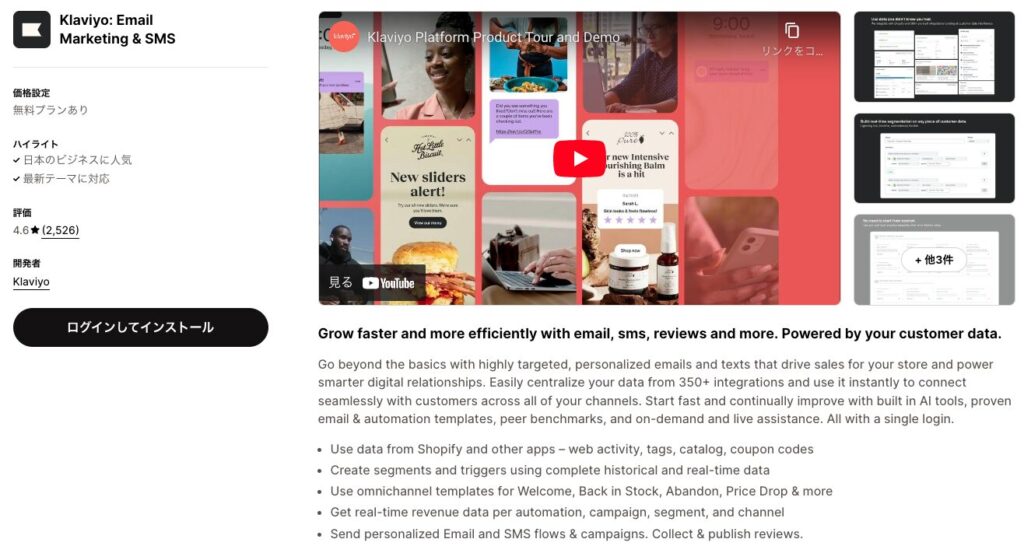
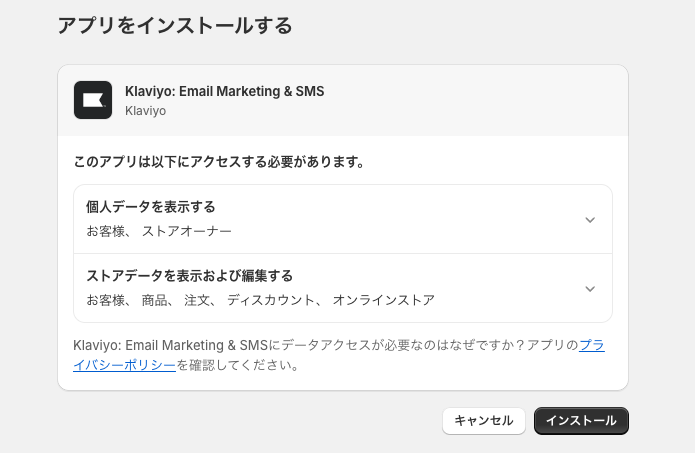
Shopifyのストアと同期をします。基本的には画面の表示に沿って進めるだけで、同期が行えます。
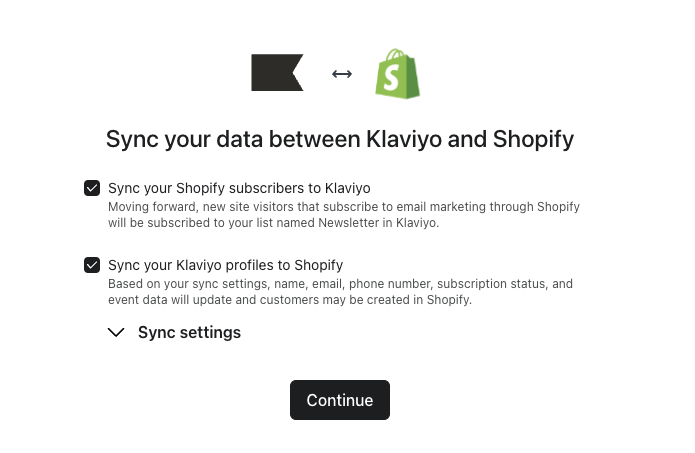
送信者名と送信アドレスを入力します。デフォルトでストア名とストアの送信先アドレスが入力されます。

日本ではSMSは利用できないので、「Email only」を選択します。

以下のようなKlaviyoの画面にログインできればインストール完了です。
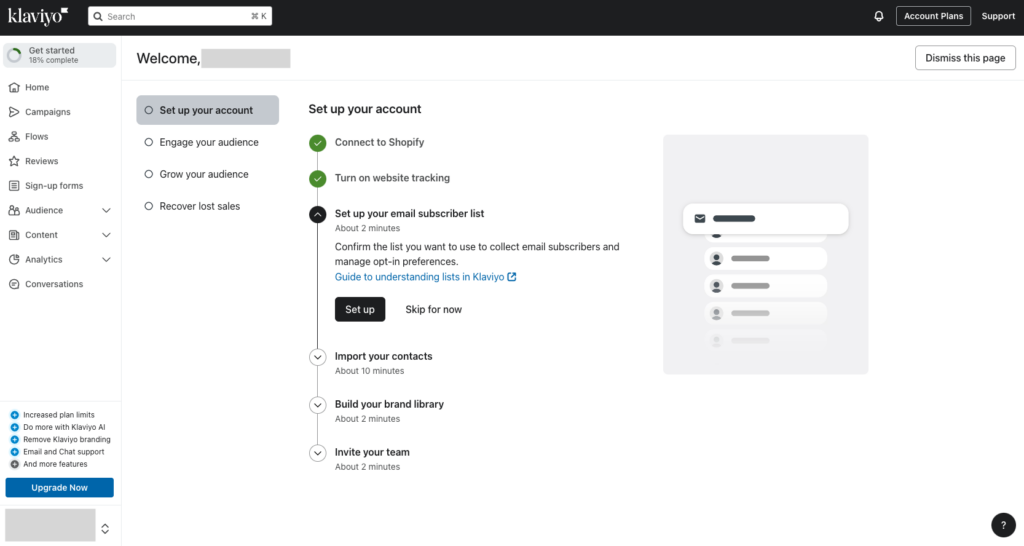
配信対象の準備『Lists & Segments』
まずはメールマーケティングをするための顧客リストの作成方法について解説します。
左サイドメニューにある「Audience」より「Lists & Segments」を選択します。画面が切り替わったら、右上の「Create New」をクリックし、表示される「Create list」を選択します。
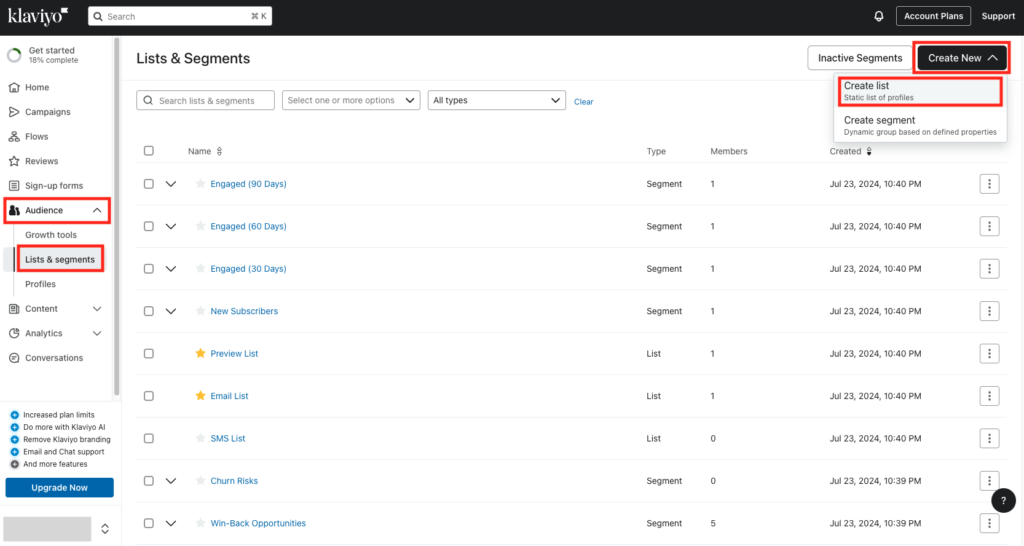
作成するリストの「Name(リスト名)」と「Tags(タグ)」(任意)を設定します。
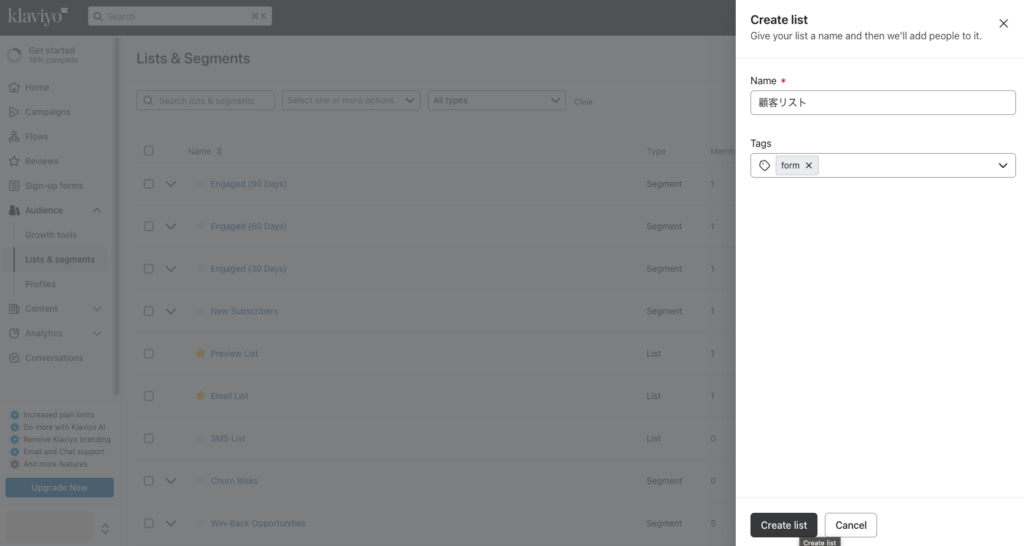
リストが作成できたら、アドレスの登録方法を選択します。
- Create a sign-up form:Klaviyoで作成した登録フォームで取得したアドレスでリストを作成します。
- Set up subscribe page:Klaviyoで作成したアドレス登録ページで取得したアドレスでリストを作成します。
- Upload contacts:お持ちのリストをCSVファイル形式でアップロードします。
- Quick add:手作業でアドレス等を入力していきます。
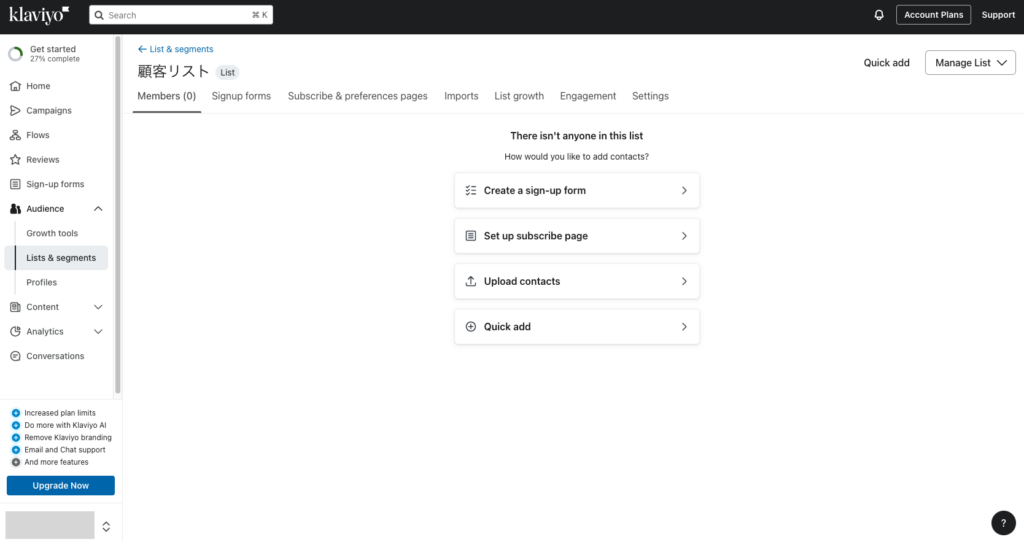
Shopifyのストアで既に顧客のアドレスを取得していた場合には、「Upload Contacts」でアップロードしましょう。これから収集する場合には、次項で説明する「フォーム作成」がおすすめです。
フォーム作成『Sign-up forms』
サイトに訪問したユーザーのアドレスを収集するためのフォームを作成します。
左サイドメニューにある「Sign-up forms」を選択し、右上の「Create Sign-up Form」をクリックします。
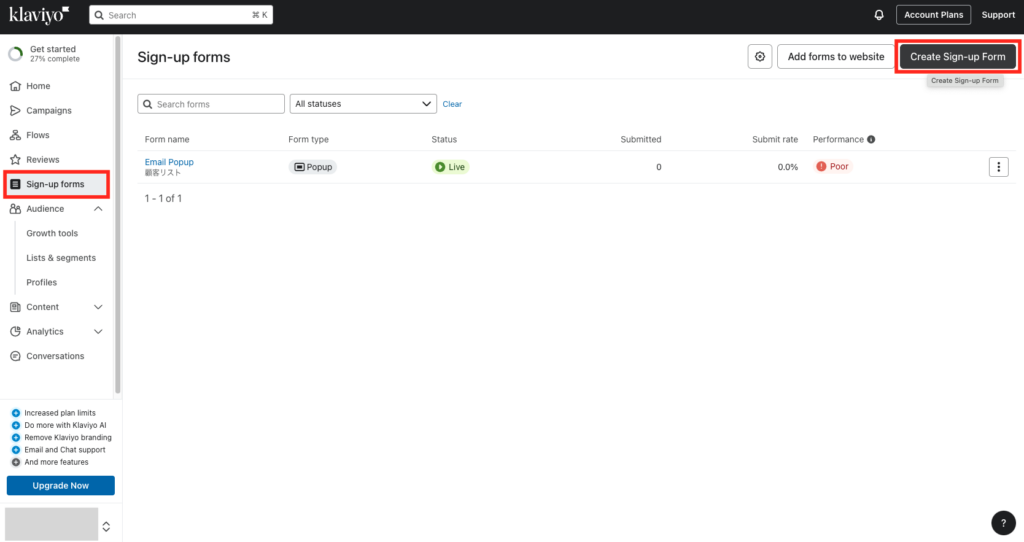
多数のテンプレートが表示されます。フォームから登録してもらうには、ユーザーにメリットを提示したり、緊急性を訴求したりする必要があります。自社のマーケティング施策に合うテンプレートを選択すると良いでしょう。
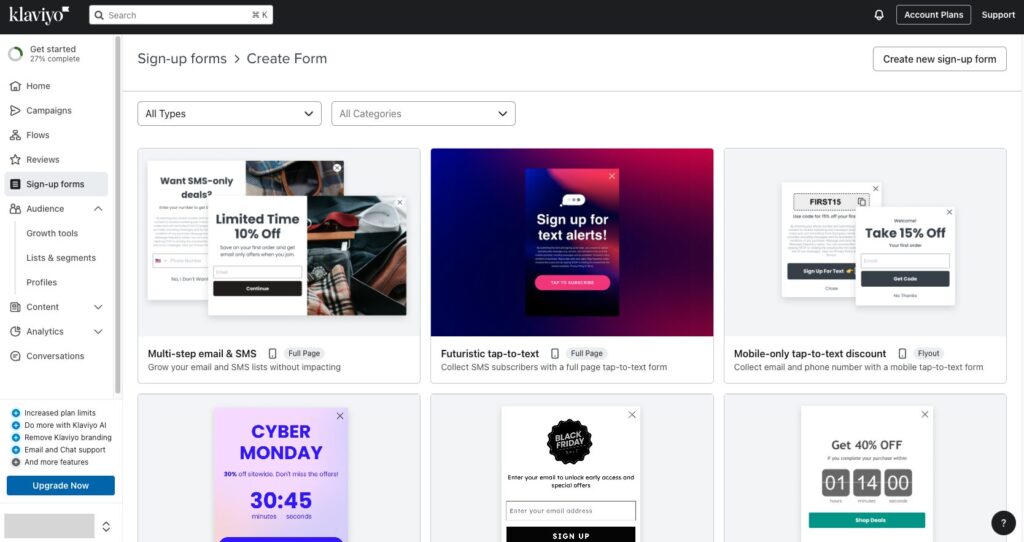
テンプレートを選択すると、名前を設定し、収集したアドレスを格納するリストを設定します。そして「Create Form」をクリックします。
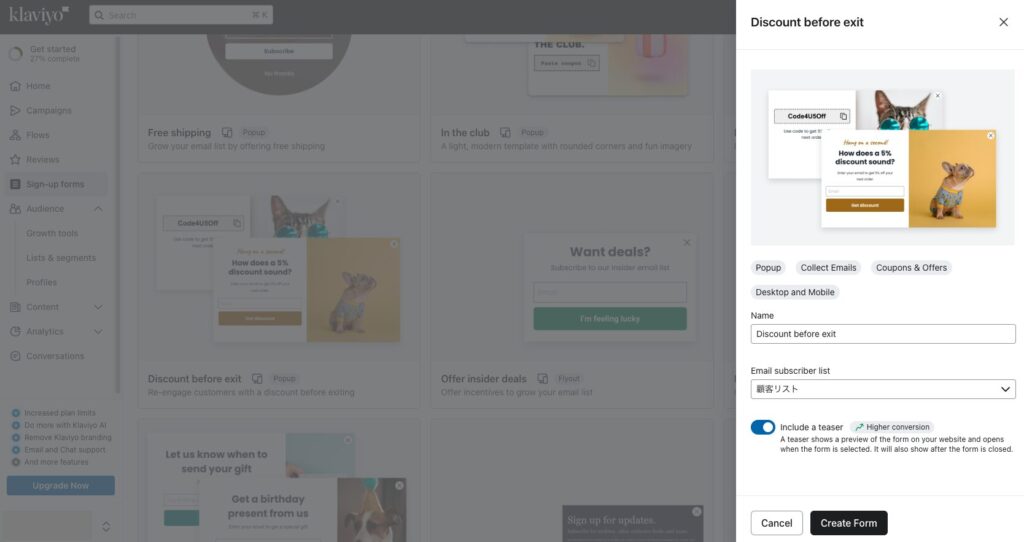
テンプレートのカスタマイズ画面が表示されます。この画面では、「Styles」(外観の設定)や「Targeting & behavior」(表示対象や表示タイミングの設定)、「Add blocks」(要素の追加)などを行えます。またプレビュー画面の要素を選択し、文章や文字サイズ、色などを変更することが可能です。
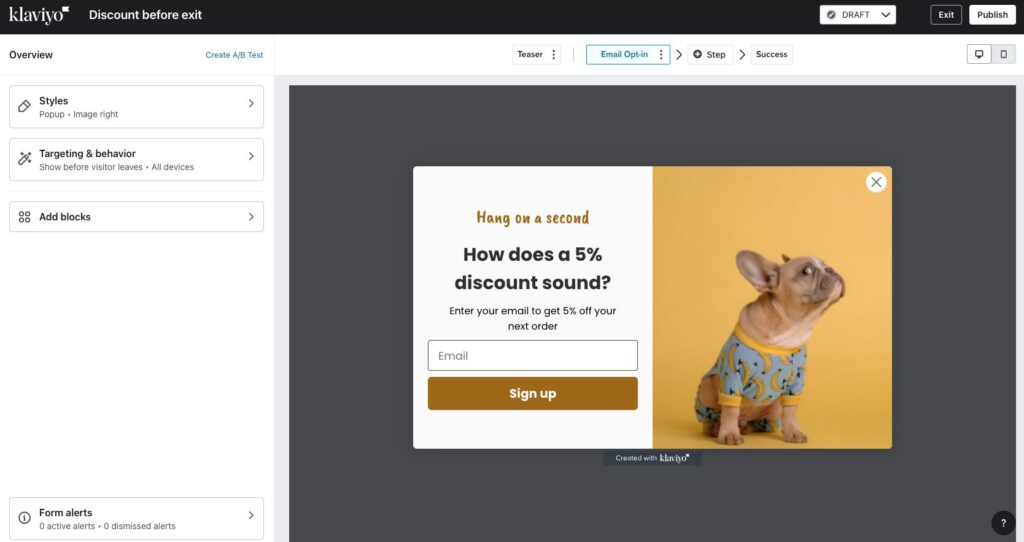
設定ができたら、右上にある「Publish(公開)」をクリックすると、サイトに反映されます。

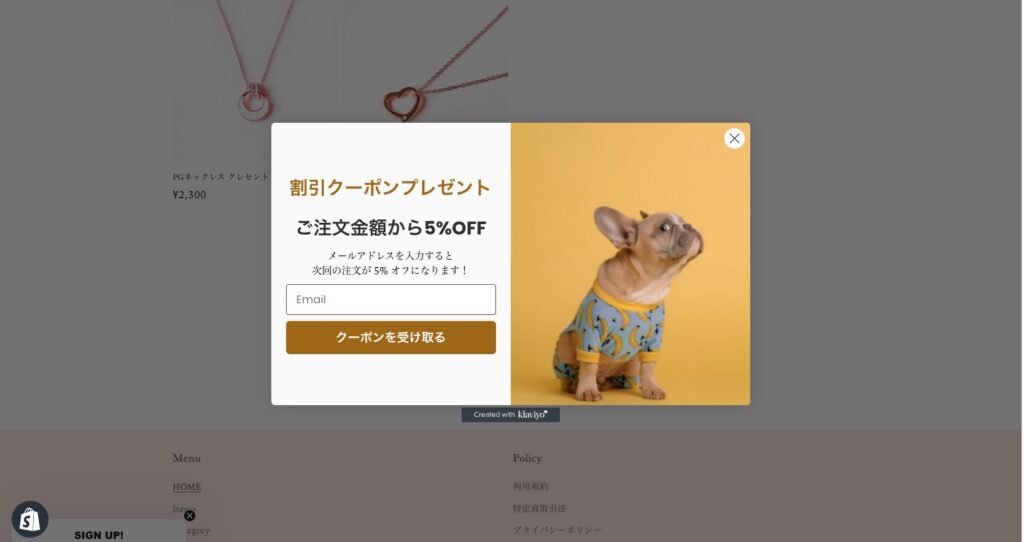
このように直感的に操作できるため、初心者でも簡単に作成できます。
メールの作成『Campaigns』
メールマーケティングを行うためのキャンペーン作成方法について、解説します。
左サイドメニューにある「Campaigns」を選択し、「Create Campaign」をクリックします。
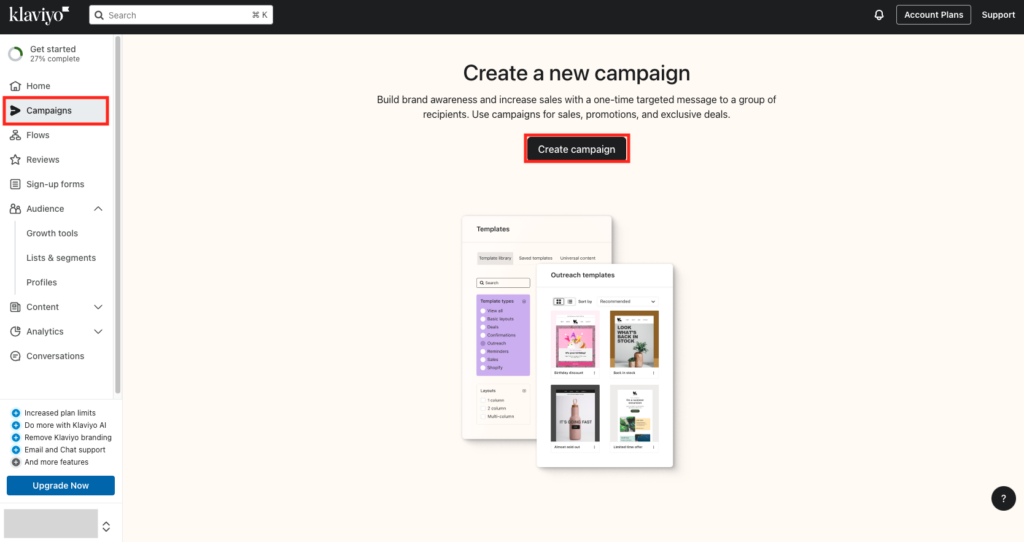
「Campaign name(キャンペーン名)」を入力し、Typeは「Email」を選択します。「Continue」をクリックします。
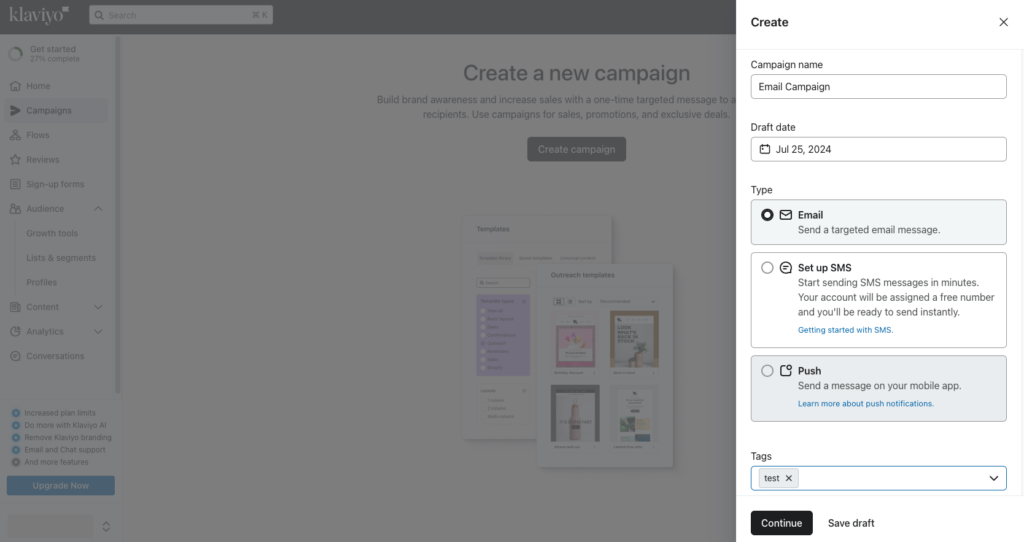
「Send to(送信先)」でリストを選択します。

メールの文章は「Drag and drop」(テンプレート)、「Text only」(テキストのみ)、「HTML」(HTMLで作成)から選びます。おすすめは「Drag and drop」です。

多数のテンプレートが表示されますので、気に入ったものを選択します。
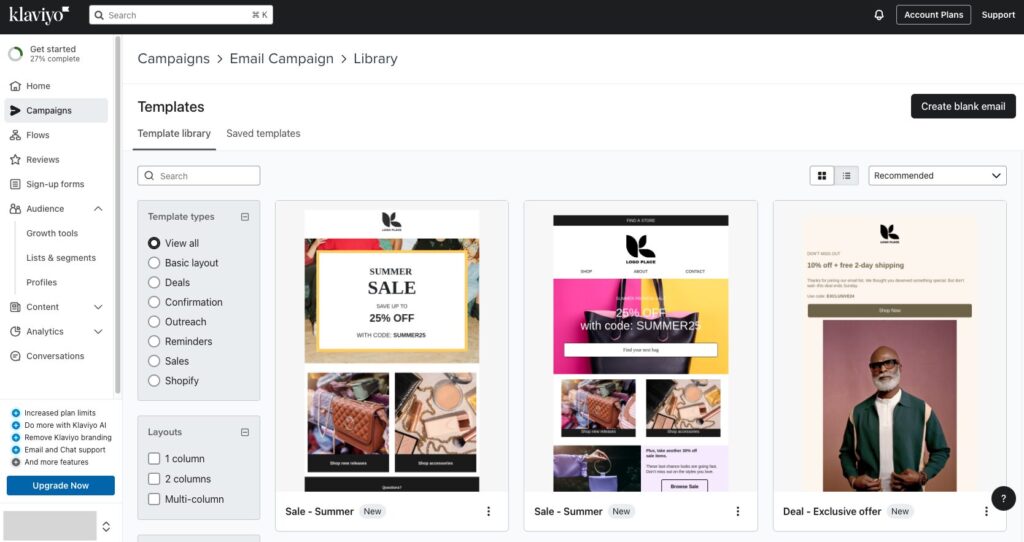
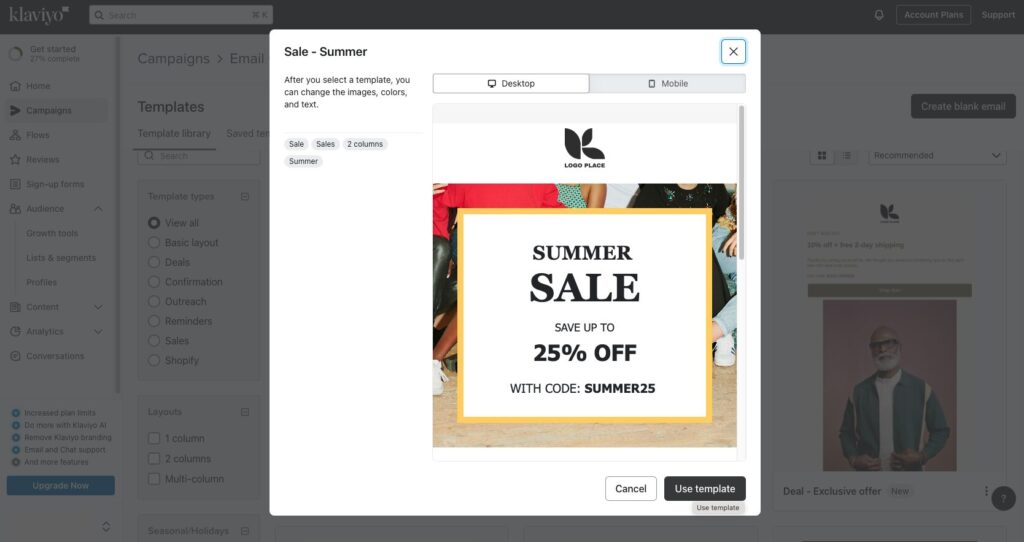
メール本文の要素は、ドラッグ&ドロップで追加ができます。
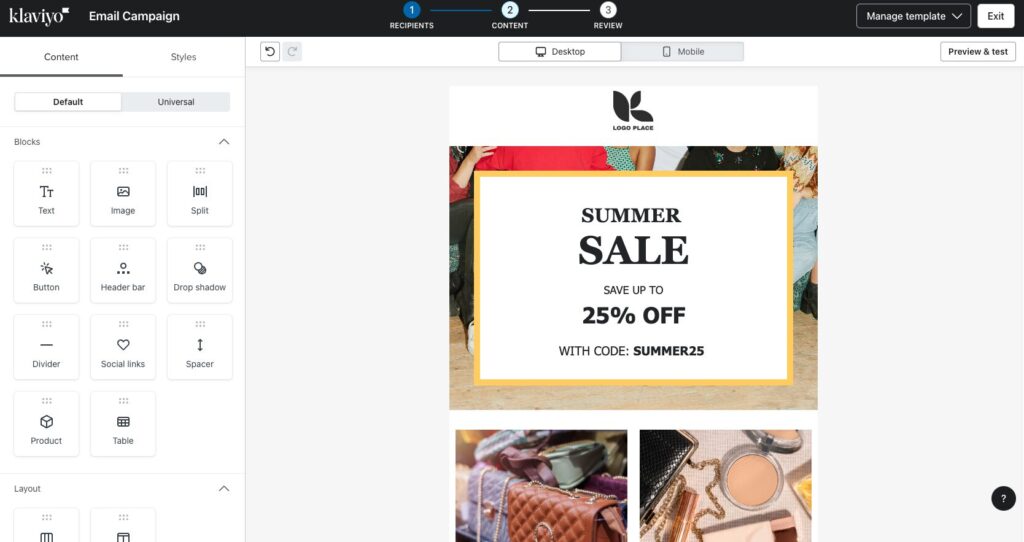
プレビュー画面の要素を選択することで、文字や画像の変更が可能です。デザインが決まったら、「Preview & test」をクリックします。
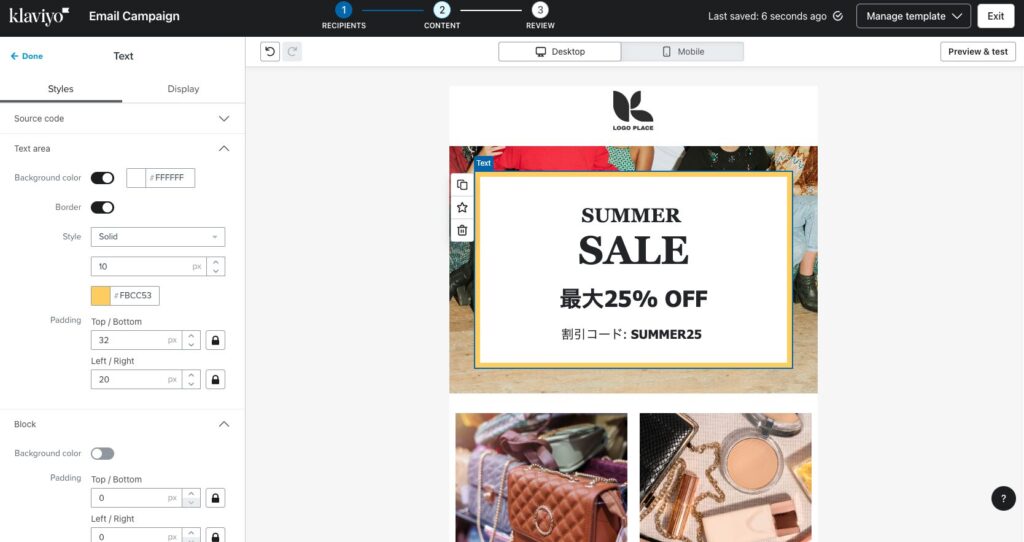
プレビューにて、デスクトップ、モバイルの両方で確認しましょう。問題なければ「Done」をクリックし、「Exit」で編集画面を修了します。
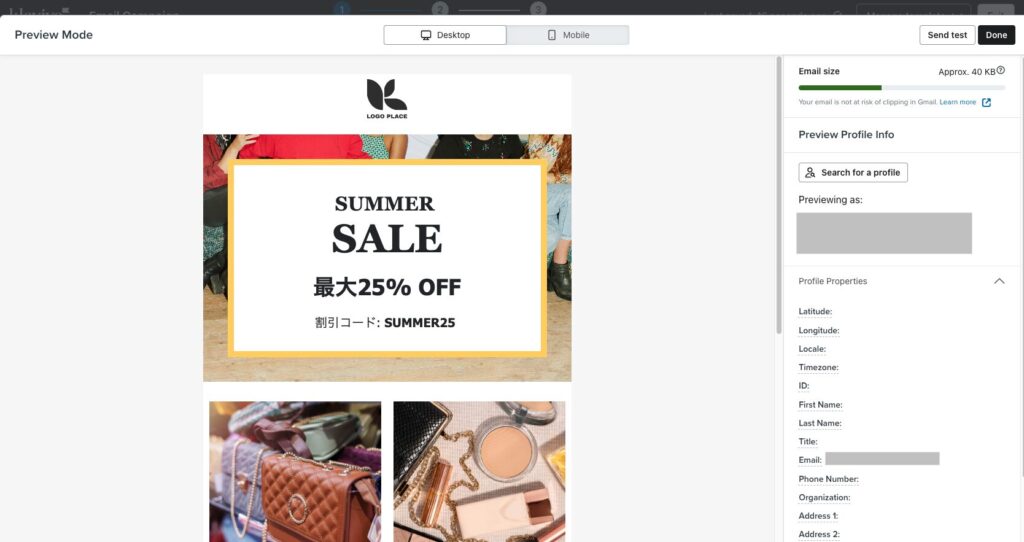
「Subject line」(メールの件名)を設定します。
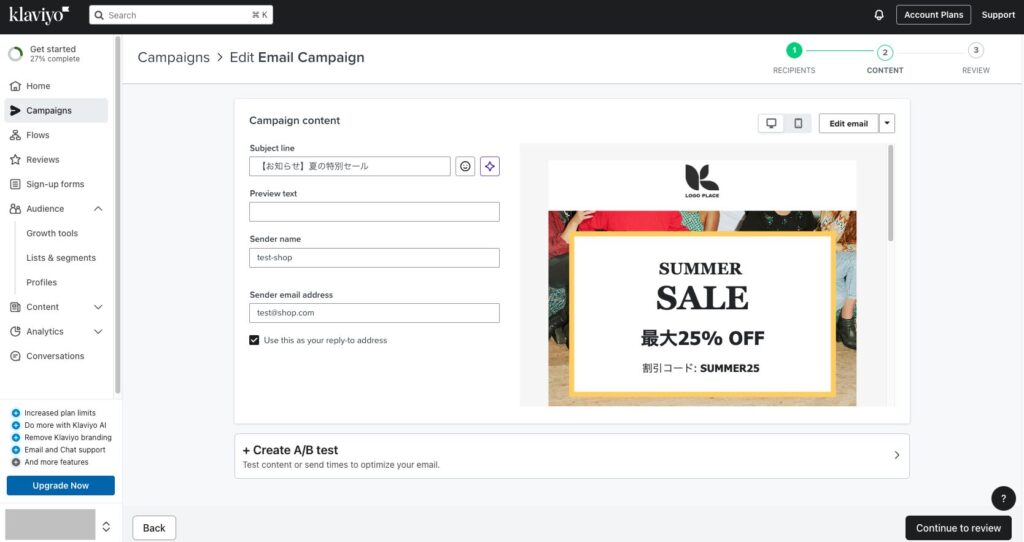
最終確認をします。問題なければ、「Schedule or send」をクリックします。
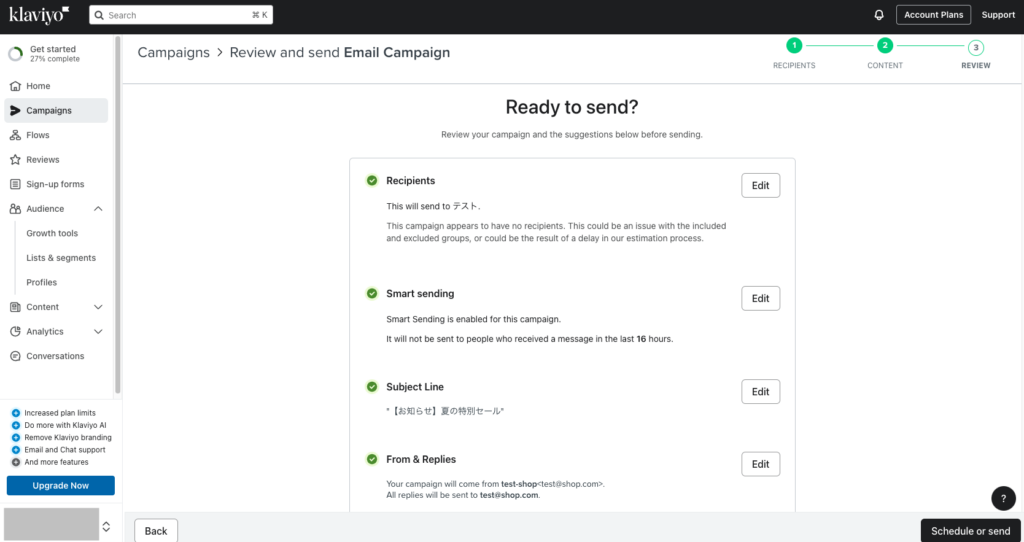
「Schedule(予約)」または「Send now(今すぐ送信)」を選択します。予約送信の場合には、「Date(日付)」、「Time(時間)」を入力し、「Timezone」は「Asia/Tokyo」を選択しましょう。設定できたら、「Schedule」をクリックします。

これでメールキャンペーンの予約送信の設定が完了です。
配信メールの効果測定『Analytics』
左サイドメニューの「Analytics」の項目で、キャンペーンやフォームなどの効果を確認することが可能です。「Dashboards」をクリックすると、キャンペーンの効果測定をするダッシュボードを自作できます。
右上の「Create Dashboard」をクリックします。
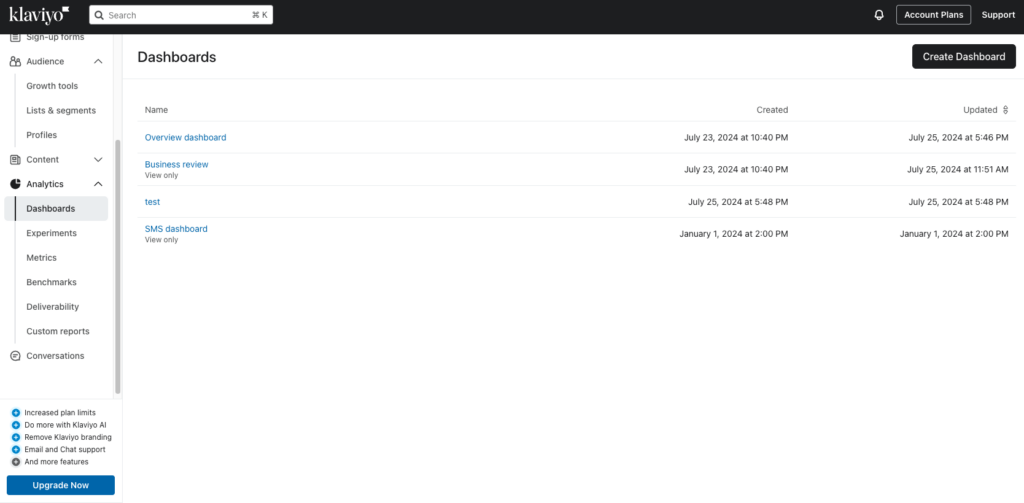
ダッシュボードの名前を設定したら、「Add Data view」をクリックします。
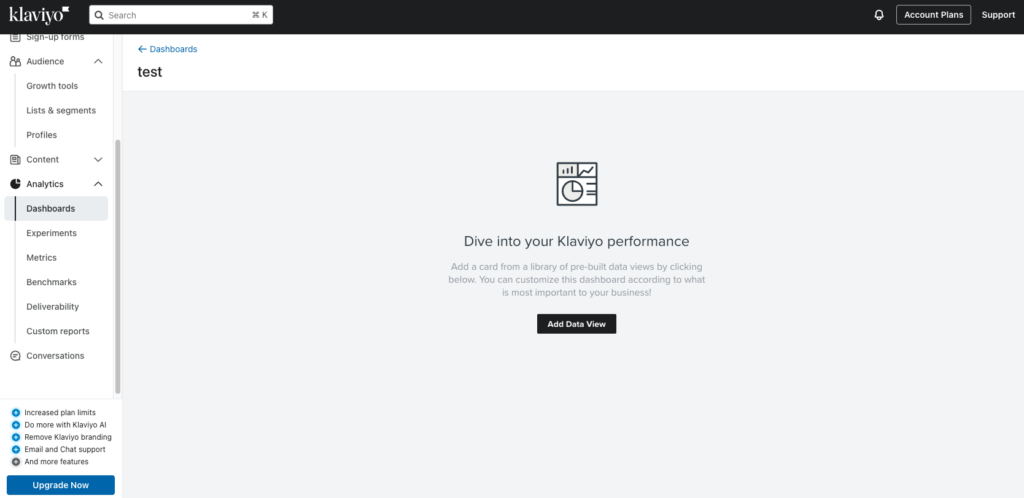
様々な効果測定のライブラリーが表示されますので、表示したい分析項目を選択し、「Add Data View」をクリックします。
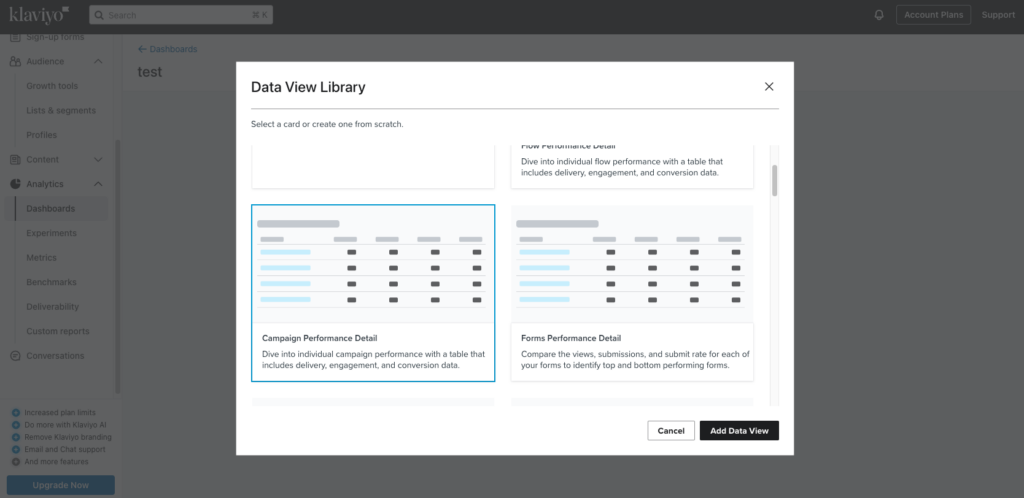
ダッシュボードの項目は「Add card」より追加可能です。
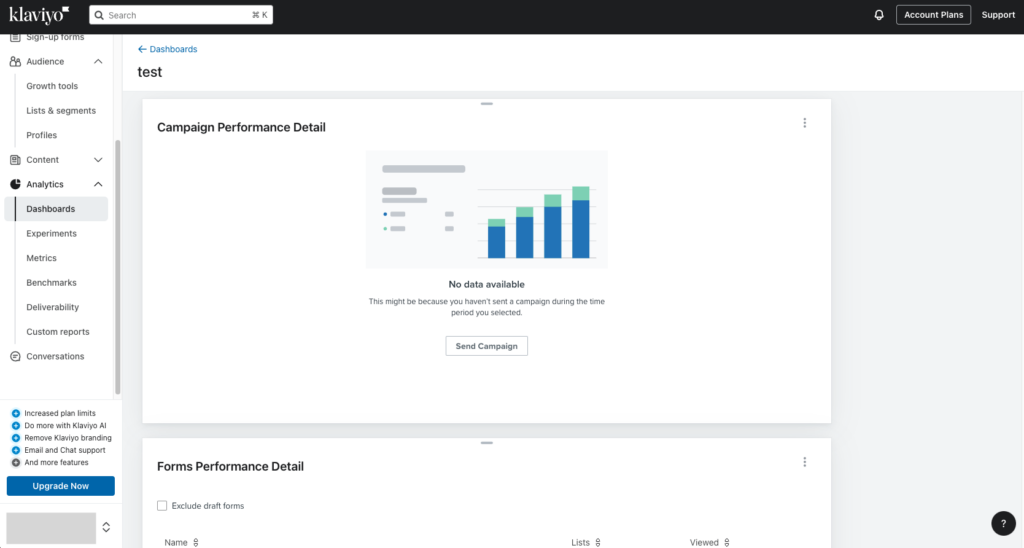
他にもA/Bテストを実施した結果を確認したり、データを加工して分析に活かしたり、データドリブンなマーケティングを可能にします。
自動化機能『Flows』
最後にメールマーケティングの自動送信を行う「Flows」です。カート放棄されて一定期間経過した時、顧客が誕生日を迎えた時、初めて商品を購入した時など、様々な場面でメールを自動送信します。
左サイドメニューより「Flows」を選択します。
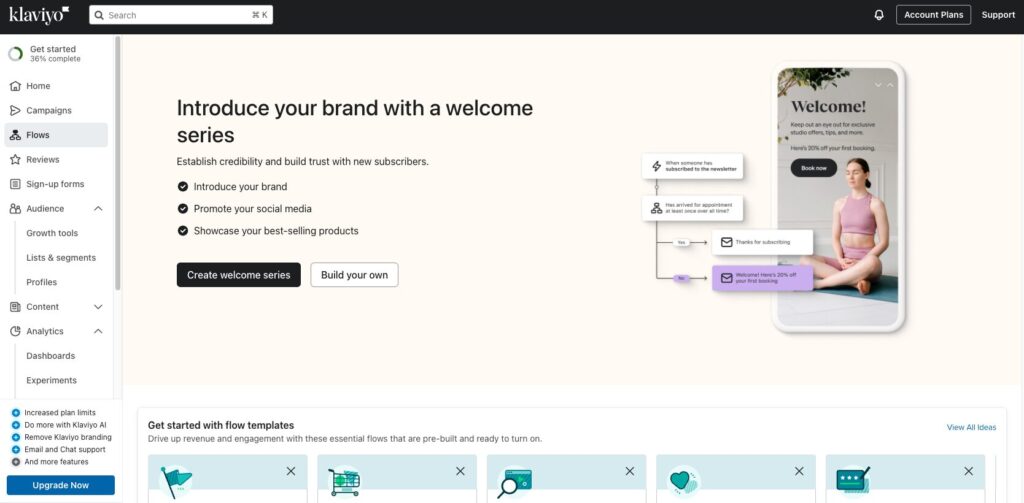
設定にはテンプレートを使用することがおすすめです。画面下部にテンプレートが表示されます。「View All Ideas」をクリックすると、多数のテンプレートを確認できます。
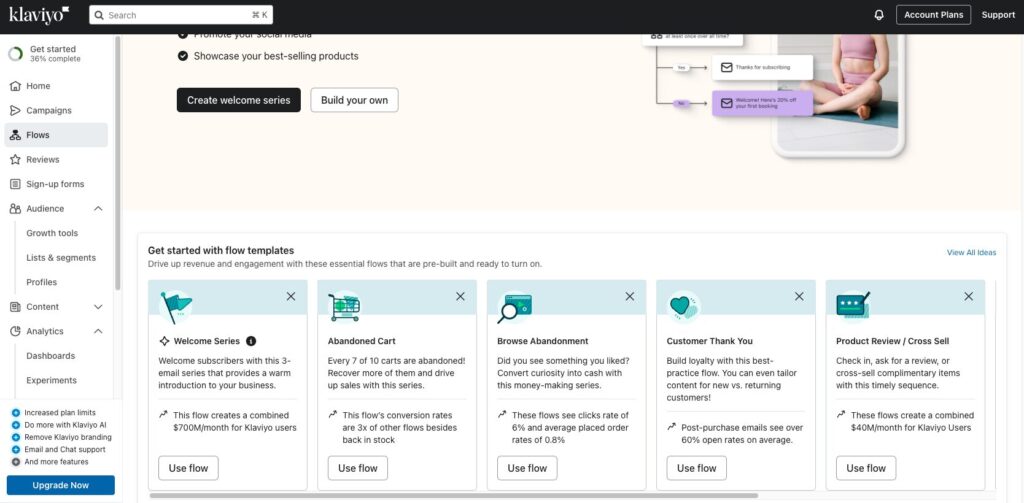
テンプレートを選択すると、フローチャート図が表示されますので、指示にしたがって、入力・選択をします。
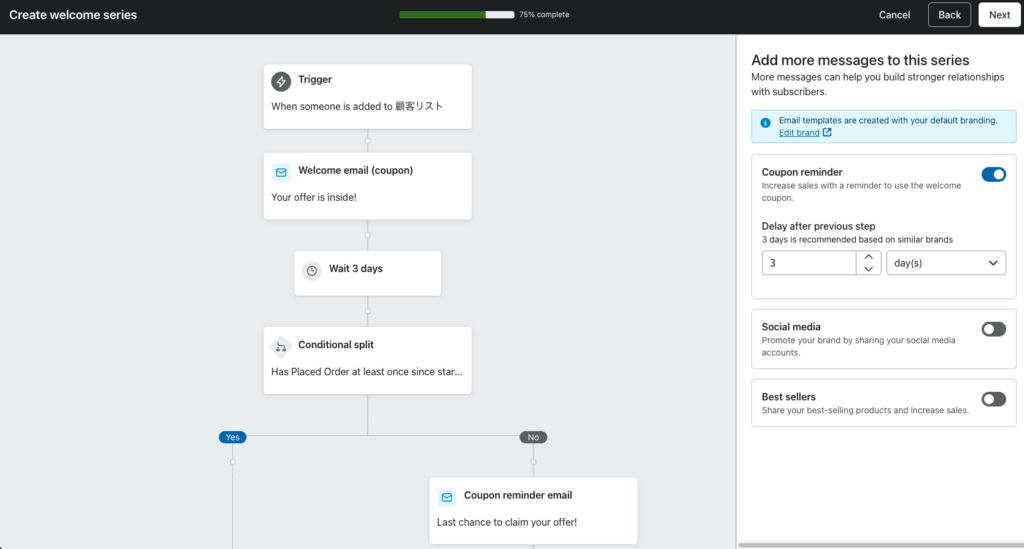
全ての設定を終えたら、「Review and turn on」をクリックします。
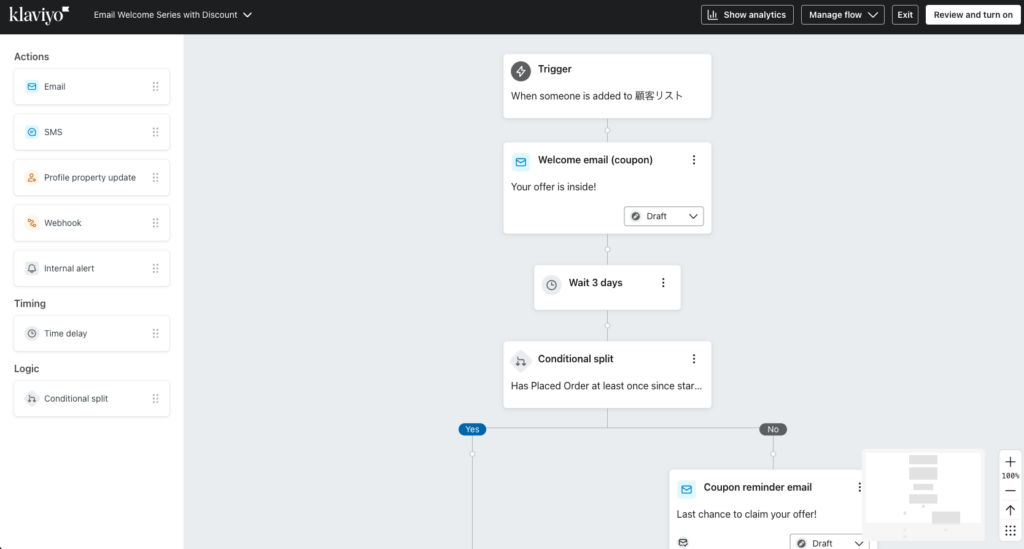
確認して問題なければ、「Turn On(オンにする)」をクリックして、フローを起動します。
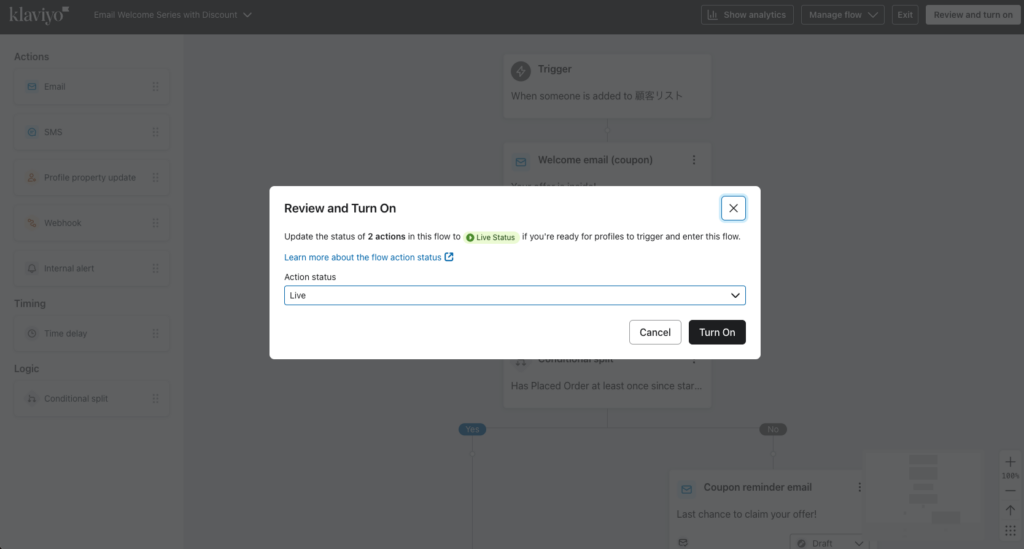
「Flows」を活用すれば、顧客へのフォロー漏れをなくしたり、業務の効率化が実現できたりします。ぜひ活用してみましょう。
Klaviyoを活用して効果的なメールマーケティングを実施しよう!
この記事ではShopifyのメールマーケティングアプリ「Klaviyo」について解説をしました。
Klaviyoを導入すれば、顧客のアドレス収集からデザイン性の高いメルマガ作成、配信の自動化、効果分析など、メールマーケティングの一連の活動をこのアプリ一つで実現できます。
この記事を参考にKlaviyoを活用して、売上アップや業務の効率化を実現してください。
おすすめShopifyアプリ







